Пакет LSA не подписан как ожидалось: 5 способов решить проблему
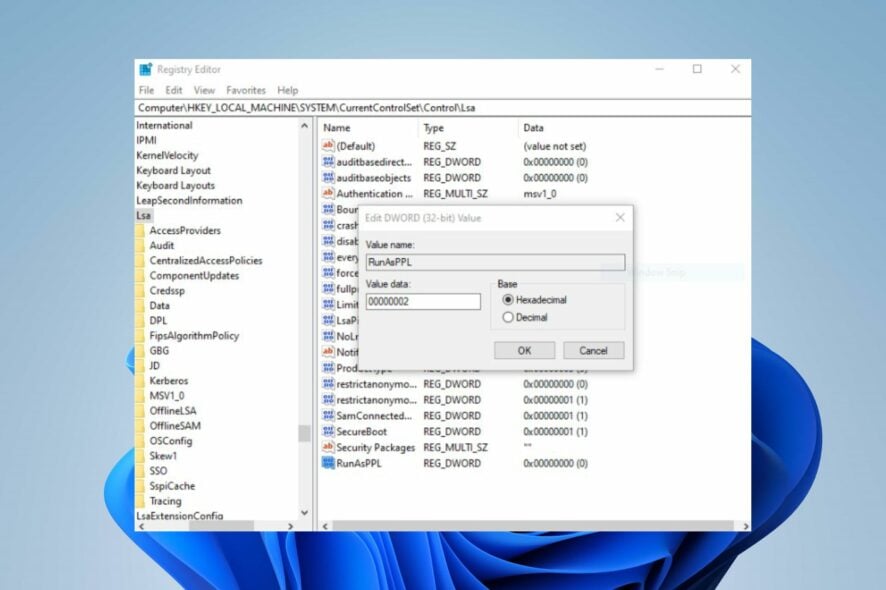 Ошибка “пакет LSA не подписан как ожидалось” возникает из подсистемы безопасности Local Security Authority (LSA) в операционной системе Microsoft Windows. Она проверяет попытки входа и задачи, связанные с аутентификацией Windows.
Ошибка “пакет LSA не подписан как ожидалось” возникает из подсистемы безопасности Local Security Authority (LSA) в операционной системе Microsoft Windows. Она проверяет попытки входа и задачи, связанные с аутентификацией Windows.
Тем не менее, ошибка может возникнуть, когда вы пытаетесь удалить свой пароль из Windows 11 или во время перезагрузки системы.
Почему пакет LSA не подписан как ожидалось?
Полное сообщение об ошибке выглядит так: ID события 6155: пакет LSA не подписан как ожидалось. Это может вызвать неожиданное поведение с Credential Guard.
Наиболее распространенной причиной ошибки “пакет LSA не подписан как ожидалось” является ошибка обновления Windows на вашем ПК. Многие из наших читателей сообщили, что ошибка появилась после перезагрузки ПК после обновления до Windows 22H2.
Кроме того, другие факторы, которые могут вызвать эту ошибку, включают:
- Вмешательство сторонних приложений в систему безопасности LSA – Сторонние приложения, такие как антивирусное ПО, могут препятствовать действиям Local Security Authority. Они могут блокировать доступ к необходимым учетным данным, а также пытаться получить к ним доступ без авторизации. Также программы для менеджмента учетных данных могут вызывать ошибку пакета LSA.
- Проблемы с Credential Guard – Ошибка “пакет LSA не подписан как ожидалось” может появиться, когда есть проблема с Credential Guard.
Различные другие факторы могут вызывать проблему и варьируются на разных ПК. Тем не менее, вы можете решить эту проблему, устраняя неполадки на своем ПК.
Что я могу сделать, если пакет LSA не подписан?
Перед тем как приступить к каким-либо продвинутым шагам по устранению неполадок, выполните следующие предварительные проверки:
- Сначала отключите антивирусное ПО на вашем ПК.
- Затем перезагрузите Windows в безопасном режиме и проверьте, появляется ли ошибка.
Если указанные выше проверки не помогли, попробуйте следующие решения:
1. Выполните чистую загрузку
- Нажмите клавиши Windows + R, чтобы открыть диалоговое окно Выполнить, введите msconfig в текстовое поле и нажмите ОК.
-
Перейдите на вкладку Службы и установите флажок для опции Скрыть все службы Microsoft, затем нажмите Отключить все.
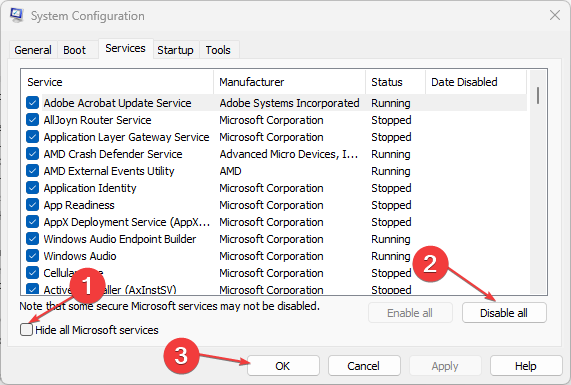
-
Перейдите на вкладку Автозагрузка и нажмите Открыть Диспетчер задач.
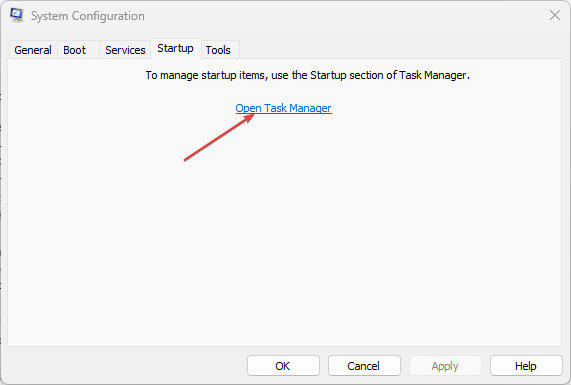
-
Выберите ненужные программы автозагрузки и нажмите кнопку Отключить.
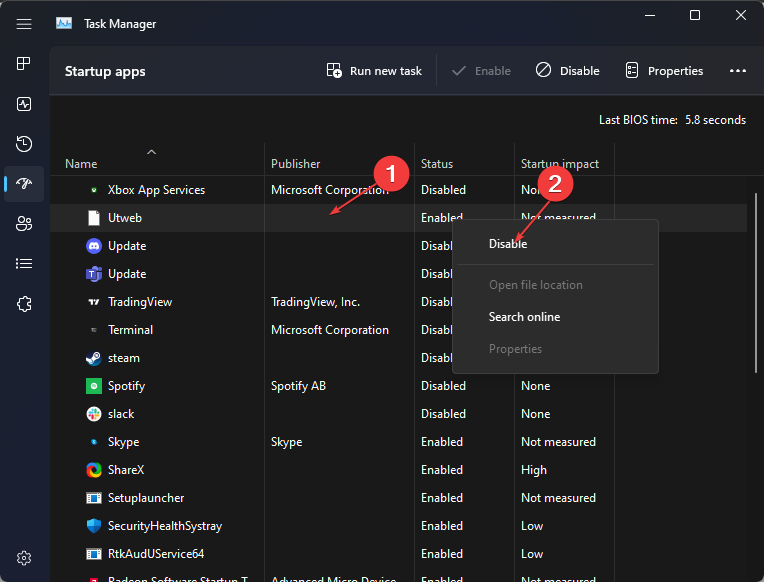
- Перезагрузите ПК и проверьте, появляется ли ошибка.
Чистая загрузка предотвратит запуск любых сторонних приложений с началом работы, заблокировав любое вмешательство со стороны приложений. Также будут отключены стартовые приложения, которые могут вызывать ошибку.
2. Удалите последние обновления Windows и обновите Windows
- Нажмите Windows + I, чтобы открыть приложение Настройки.
-
Нажмите на Обновление Windows и затем на опцию История обновлений.
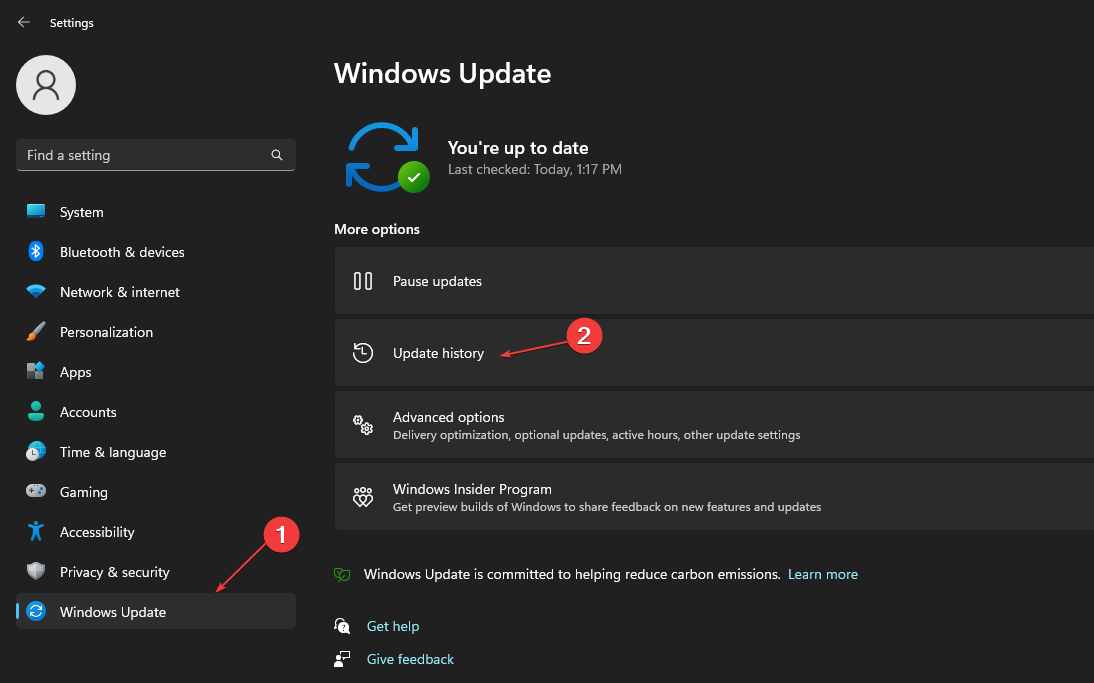
-
Нажмите кнопку Удалить обновления и выберите самое последнее обновление.
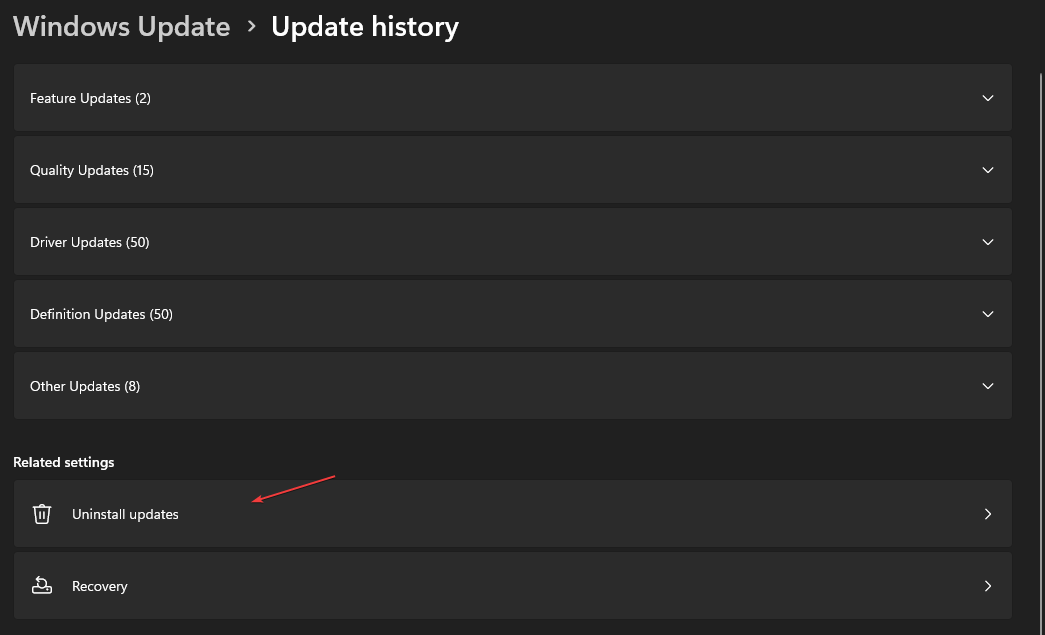
-
Выберите Удалить.
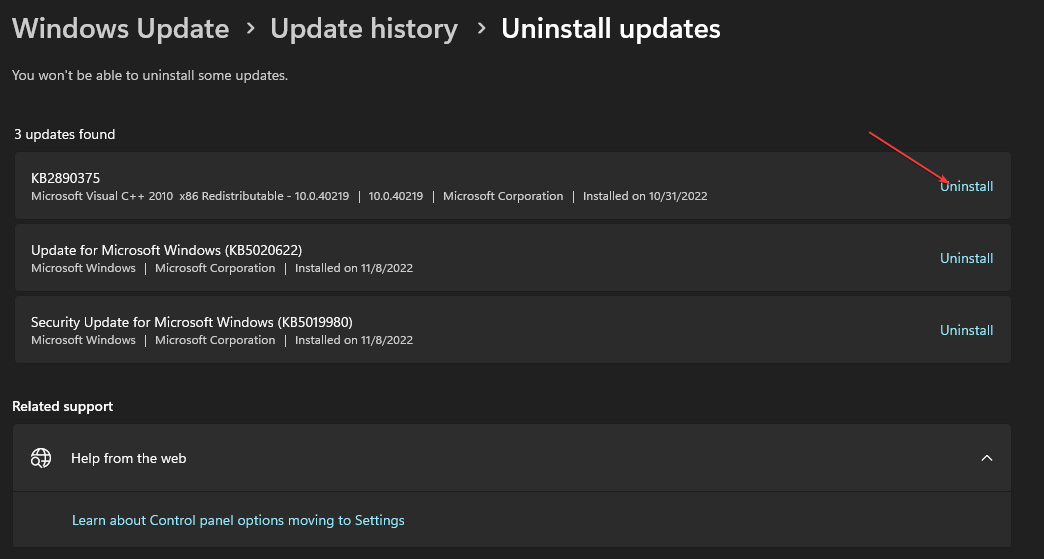
Удаление недавнего обновления Windows должно помочь исправить любые ошибки, установленные с последним патчем, которые вызывают проблемы с пакетом LSA. Читайте больше по этой теме
- Как исправить ошибки, связанные с файлом LibGLESv2.dll
- Omen Gaming Hub вызывает сбой ПК: 6 способов решить эту проблему
- ERROR_CARDBUS_NOT_SUPPORTED: 6 простых способов исправить этот BSoD
- Как исправить кнопку Omen Gaming Hub, если она не работает?
3. Выполните восстановление системы
-
Щелкните левой кнопкой мыши на кнопке Пуск и введите восстановление, затем нажмите Создать точку восстановления.
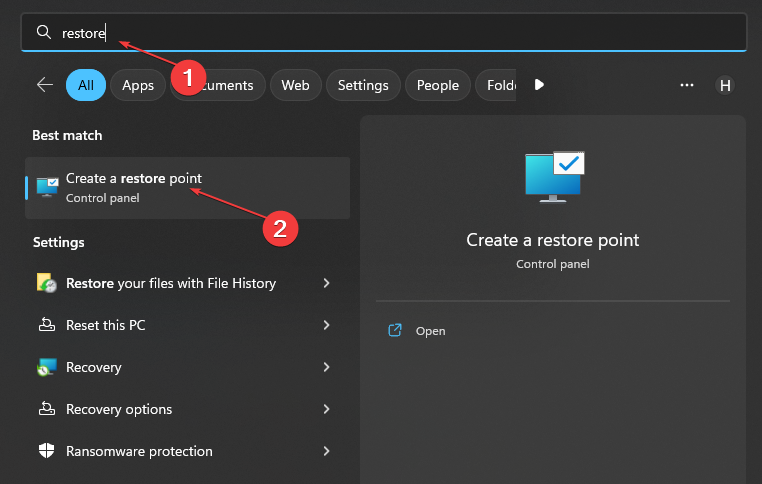
-
Перейдите на вкладку Защита системы и нажмите на Восстановление системы.
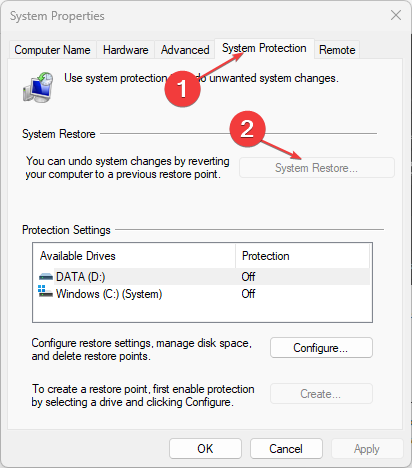
- Нажмите Выбрать другую точку восстановления и нажмите Далее, чтобы выбрать конкретную точку восстановления.
- Выберите последний момент, когда ваша система работала правильно, затем нажмите Далее.
- Нажмите кнопку Завершить.
Восстановление системы вернет вашу систему к более раннему состоянию и удалит недавно добавленные поврежденные элементы или неисправные компоненты, вызывающие проблему.
Если у вас возникли проблемы с его запуском, посмотрите, как исправить точку восстановления, если она не работает на вашем ПК.
Если вы не хотите выполнять это вручную, альтернативой этому процессу может быть автоматизированный инструмент.
4. Включите защиту LSA с помощью реестра
- Щелкните правой кнопкой мыши на кнопке Пуск, выберите Выполнить, введите Regedit , и нажмите ОК, чтобы открыть Редактор реестра.
-
Перейдите к следующему ключу реестра:
HKEY_LOCAL_MACHINE\SYSTEM\CurrentControlSet\Control\Lsa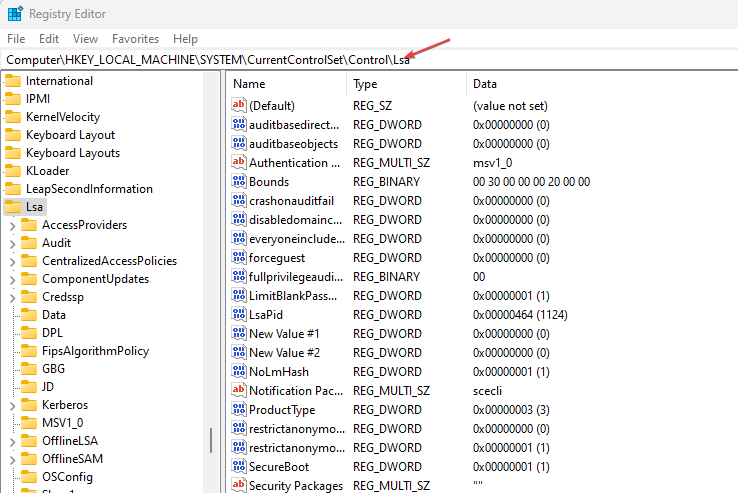
- Установите новое значение:
- Имя значения: RunAsPPL
-
Значение данных: 00000002
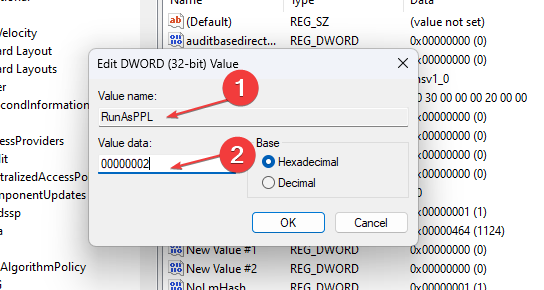
- Закройте Редактор реестра и перезагрузите ПК.
Включение LSA через редактор реестра позволит изолировать другие службы.
5. Отключите Credential Guard
- Щелкните левой кнопкой мыши на кнопке Пуск, введите Regedit в строке поиска и выберите Редактор реестра из результатов.
-
Перейдите к следующим ключам и установите их значения на 0, чтобы отключить безопасность на основе виртуализации:
HKEY_LOCAL_MACHINE\SYSTEM\CurrentControlSet\Control\Lsa\LsaCfgFlags HKEY_LOCAL_MACHINE\SOFTWARE\Policies\Microsoft\Windows\DeviceGuard\LsaCfgFlags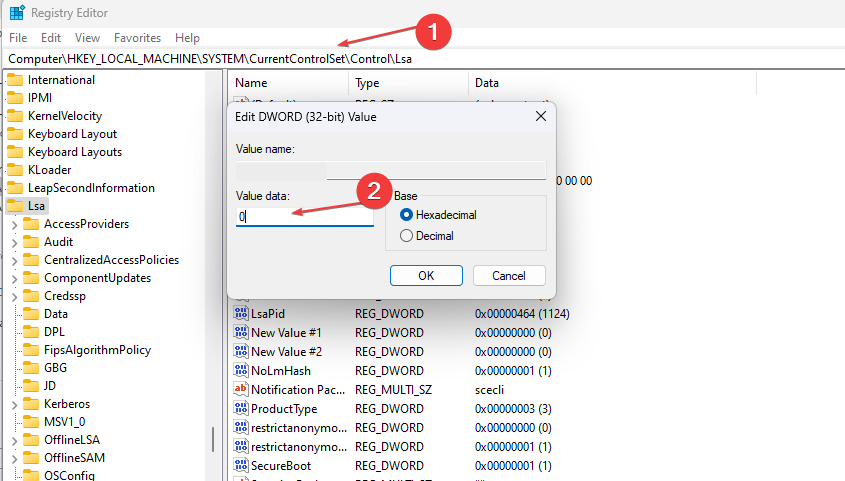
- Перезагрузите компьютер.
Обратите внимание, что вы должны установить настройки реестра на 0, чтобы отключить безопасность на основе виртуализации.
Читайте о том, как отключить Credential Guard на Windows 10/11, если вы можете обойти вышеперечисленные шаги. Это не единственная проблема, и у нас есть отличное руководство о том, что делать, если защита Local Security Authority отключена на Windows 11.
В заключение, у нас есть подробное руководство по отключению обмена файлами с паролем в Windows 11.
Если у вас есть дополнительные вопросы или предложения, вы можете оставить их в комментариях ниже.













